요즘 해외 구매대행, 스마트스토어스마트 스토어, 쿠팡파트너스 등등 인터넷 판매 부업을 하시는 직장인들 많으시죠?
사업자 신고를 해야 하는데,직접 세무서를 갈 시간은 없는 분들을 위해 집에서 인터넷으로 간단하게 사업자 등록 신청을 하는 방법에 대해 포스팅하겠습니다.
자, 그럼 집에서 어떻게 사업자 등록 신청을 할 수 있을까요?
준비물은 “인터넷”과 “공인인증서”입니다.
사업자등록 신청은 국세청 홈택스에서 진행됩니다.
1. 국세청 홈택스에 접속해 주세요!
국세청 홈택스
www.hometax.go.kr
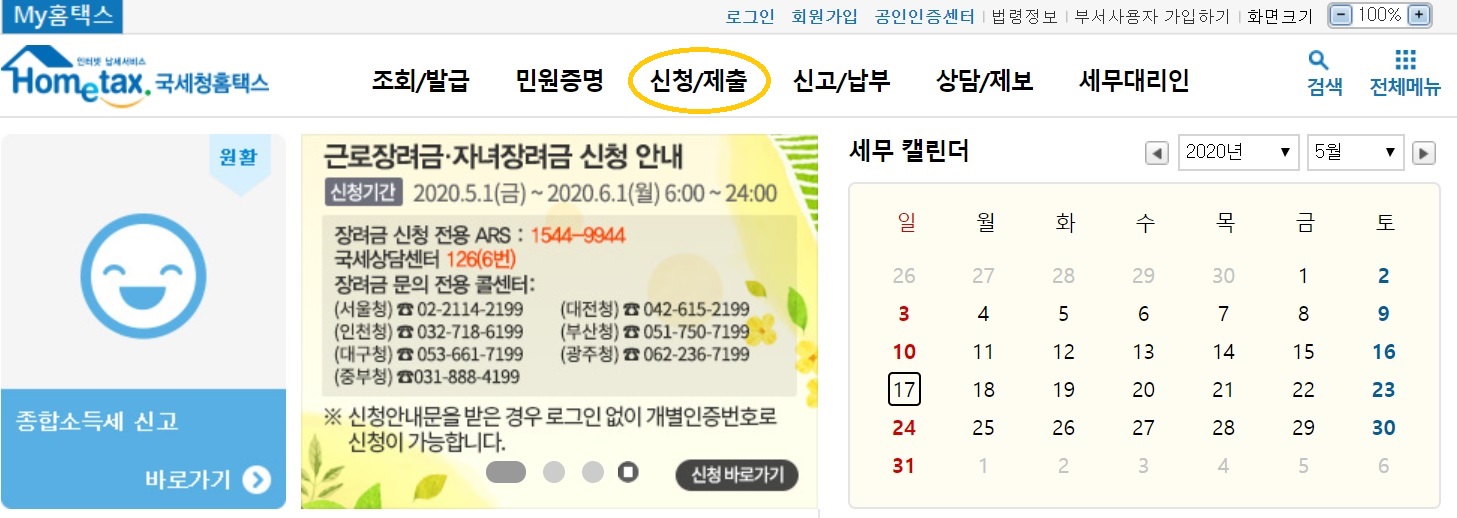
2. 메인 페이지에 접속하셔서 신청/제출을 클릭합니다.

3. 로그인 페이지로 이동!

4. 로그인합니다.
저 같은 경우는 공인인증서가 등록되어 있어서 공인인증서 로그인 메뉴를 사용했습니다.
공인인증서가 없으신 분들은 등록하시고 공인인증서를 사용해 로그인하셔야 합니다.

5. 사업자등록신청과 관련된 정보들을 입력합니다.
다음과 같은 정보들을 입력해야 합니다.
▶상호명, 주민등록번호, 대표자 이름, 연락처, 업종 선택, 사업장 정보, 개업 일자, 임대차 내역(사무실을 별도로 얻었을 경우), 공동사업자 정보 (동업의 경우), 사업자 유형, 기타 사업 관련 추가사항)

6. 업종 선택은 어떻게 하나요?
기본정보 입력은 쉽게 진행하셨죠?
본인이 해당하는 사업체의 업종이 어떠한 업종인지 잘 모르겠다 하시는 분들이 많으실 거예요.
그럴 경우에는 "전체 업종 내려받기"를 클릭하셔서 하고 계시는 사업정보를 토대로 찾아보시면 됩니다.

7. 업종 입력
본인이 어떠한 업종에 해당하는지 찾으셨다면, "업종/입력 수정"수정"을 클릭합니다.

8. 업종코드 옆 '검색' 클릭

9. 업종코드 목록 조회
본인의 사업이 해당하는 업종이나 업종코드를 입력한 후 '조회하기'를 클릭해 등록합니다.
저 같은 경우 부업으로 작은 쇼핑몰을(스마트 스토어) 운영하는 목적으로 사업자등록신청을 했습니다.
스마트 스토어, 쿠팡 파트너스, 해외구매대행 등 상품을 파는 쇼핑몰을 하는 경우에는 업종에 "전자상거래 소매업" 혹은 업종코드에 "525101"을 입력해 등록하시면 됩니다.

10. 사업자 유형 선택에 관해 안내드리겠습니다.
저처럼 처음으로 사업자를 내는 연간 매출 4천8백만 원 이하를 예상하시는 분들은 "간이" (=간이과세자)를 선택하시면 됩니다. 단, 간이과세자로 진행할 경우 세금계산서 발행이 불가하며, 환급되는 부가가치세가 없다는 점 유의해서 진행해 주세요.

간이과세자로 신고를 하시더라도, 아래와 같은 경우에는 자동으로 일반사업자로 전환되니 참고하세요!
1) 이미 일반과세자의 사업장을 보유하고 있는 경우
2) 연간 공급대가가 4천8백만 원 이상이 될 것으로 예상되는 경우
3) 부가세법 시행령에 의해 간이가 배제되는 업종 및 지역인 경우
11. 서류 제출
제 포스팅에서 알려드린 정보 이외에도 입력하셔야 하는 란은 모두 작성하셨다면, 마지막으로 관련 서류를 제출해야 합니다.
저와 같은 케이스라면 제출해야 할 서류가 없는 것으로 알고 있지만, 동업 / 사무실(사업장) 임대 / 사업 운영과 관련한 허가증 등이 필요한 업종이라면 관련 서류를 모두 업로드하셔야 합니다.
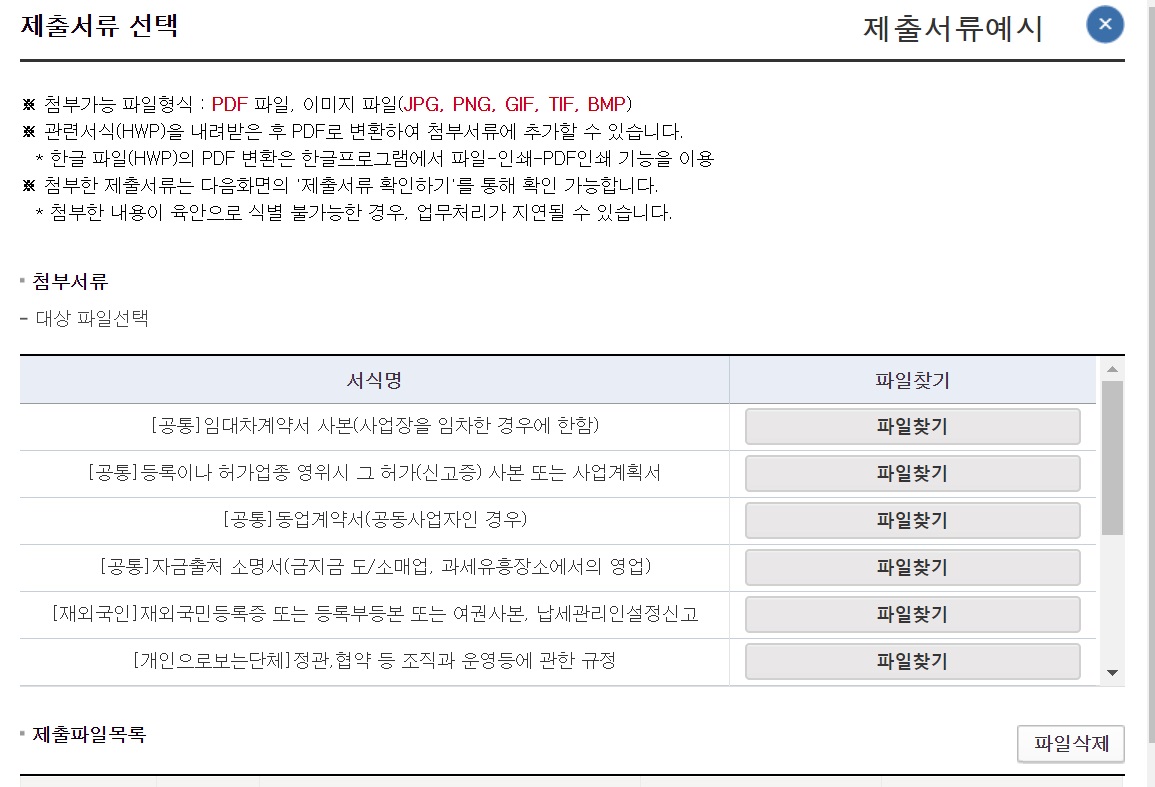
12. 최종 확인
마지막으로 제출을 위해 유의사항들을 한번 읽어 보시고, 관련 내용을 확인했다는 의미의 "확인하였습니다" 체크박스를 클릭해주세요. 그리고 "제출서류 확인하기" 버튼을 클릭하고 서류를 확인하시면, "신청서 제출하기" 버튼이 활성화되어 사업자등록 신청을 하실 수 있습니다.

자, 이렇게 사업자등록신청을 함께 해봤는데요. 잘 따라오셨나요?
13. 사업자등록 신청이 승인 확인 은 어디에서 할 수 있을까요?
홈페이지의 "민원증명 → 민원증명 민원신청 결과 조회"를 클릭합니다.
저 같은 경우는 신청하고 바로 다음날 승인되었습니다.
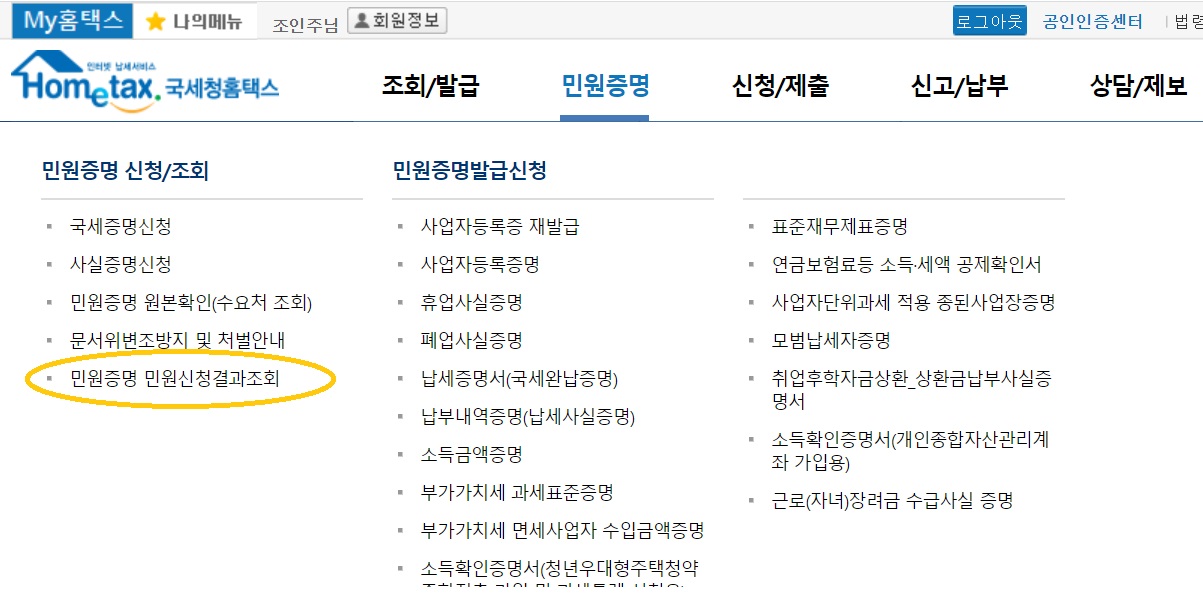
민원처리결과 조회 탭에서 "접수일자"를 설정해 주시고, "조회하기" 버튼을 클릭해 주세요.

아래와 같이 신청하신 건에 대한 결과가 조회되고, 사업자등록증을 프린트하실 수 있습니다.

14. 사업자등록증이 승인되면, 온라인으로 비지니스(쇼핑몰, 오픈마켓 등)를 하시는 분들께서는 "통신판매업신고" 를 하셔야 합니다.
통신판매업신고 방법에 대한 포스팅 링크 걸어드리니, 참고하시길 바라겠습니다.
https://jay-unnie.tistory.com/19
통신판매업신고 하는 방법
요즘 인터넷을 상품이나 서비스를 판매하시는 분들 많이 계시죠? 블로그, 카페, 쇼핑몰, 온라인 마켓 등등 인터넷 관련 창업하시는 분들을 어렵지 않게 볼 수 있어요. 그래서 오늘은! 인터넷에서
jay-unnie.tistory.com
모두 사업 번창하시길 바라고, 제 포스팅이 도움이 되었으면 좋겠습니다 :)
'생활 Tip' 카테고리의 다른 글
| 2020년 연봉실수령액, 연봉계산기 (0) | 2020.05.19 |
|---|---|
| 정부재난지원금, 긴급재난지원금 신청 방법 및 사용처 (0) | 2020.05.18 |
| 달콤하고 맛있는 고구마 맛탕 만들기 (0) | 2020.05.13 |
| 맛있고 간단한 마라샹궈 만들기 ! (0) | 2020.05.13 |
| 파머시 그린클린 / 클렌징밤 추천 / 세포라 클렌징밤 / 옥주현 클렌징밤 / 손담비 클렌징밤 (0) | 2020.05.09 |



